mind+开源电子智能校园编程步骤
粉丝1.1万获赞4.3万
相关视频
 07:11查看AI文稿AI文稿
07:11查看AI文稿AI文稿办理学系列第二期基于 man 家的二度一牛入门教程,内容包含二度一牛 ml 基础知识,近二十个简单动手实验,适合中小学生或其他初学者。第一节体验二度一牛软硬件的融合灵异工坊小芳老师主讲 除了大家当前正在看的视频,还需要配备的学习材料有三方面,一、软件方面 需要安装卖你家编程工具,这是一个图形化编程工具,上手很快,很适合中小学生和其他初学者使用。 二、二度一扭相关硬件二度一扭扭主板和实验相关传感器,如 led 电阻按键等等。各大平台中有很多相关的产品,但是品种太多,不一定与本课程对口。实验出错后,家长和孩子都不好排查, 容易打击孩子的积极性。本课程的操作步骤非常完整,建议配合临沂工坊小店配套的硬件,让孩子的学习更加高效。 三、电脑基础环境家用电脑、笔记本或台式电脑接口安装 windows 或 window。 十一、有实际空余的硬盘和空余的 usb 接口,配置要求不高,一般近五年电脑都行。 卖你家是基于 scratch 三点零开发的一款适合青少年使用的图形化编程软件,用户可以免费使用,支持市面上主流的二度一钮、 micro bit esp。 三、二、开源硬件平台使用体验与 scratch 相同。 卖你家的安装非常简单,登录官方网站,找到下载栏目,选择 windows 版本下载安装就行。电脑安装时无特别的选项,一步步下来就行。 实验教程在 window 系统进行整理,其他系统平台的操作可能有小量不同,麦尼加主界面如上图所示,工具最上面是菜单栏,有连接设备模式选择、上传到设备代码、类型展示等功能。 左边为模块区,是图形化编程的组建箱,控制预算幅、变量函数,主板各类传感器的指令都从这里拖出来。左下角是扩展区,程序启动后,第一步就是从拓展区中选择主控板, 选择号之后模块区才显示主板相关的模块。如上图模块区中的二度一牛模块。编程区就是图形化拖拽的地方,是代码配置的核心区域。代码区是指图形化编程生成的代码,也就是上传到主板的实际内容。串口监视器是电脑 和二度一牛主板互相通讯的数据显示窗口。二度一牛是一款简单易学、功能强大的开源电子原型平台,诞生于意大利的一间设计学校。它主要由一块能编成的电路板和一个用于编写程序的 id 集成开发环境组成。 二度一流项目一般由输入设备、主板、输出设备组成。输入设备有按钮、温度传感器、光敏传感器、震动传感器等。输出设备有 led 蜂鸣器、显示屏、舵机等。常规的工作流程是,一孩子有一个创意或想法。 二按创意将主板和有关传感器连接在一起。三、使用工具进行编程。四、将代码上传主板。二都一牛平台的主角是主板,主板的型号很多,其中上手简单、功能丰富的就算 二都伊纽 no 主板发行量非常大,有意大利进口和国产的 no 主板功能相同,国产的相对实惠。对于本期课程而言,考虑到实验目的和经济性,将全部使用国产主板。 图中展示的是 rdno 主板,常用的是零到十三数字口 a, 零 a 五模拟口,三个 gnd 管角五伏三点三伏输出 数字口十三。指示灯与数字口十三相连,可以用来做调试,即使不连接传感器也可以做一些实验,可通过 usb 接口与电脑连接,以便将麦尼加编程的代码上传到主板。 man 加为驱动安装提供了非常友好的方式。先打开程序,在菜单栏找到连接设备菜单,选择一键安装串口驱动系统,弹出提示 式框,根据提示进入下一步,直到完成就行。安装完驱动后,将主板通过入 s b 线连接到电脑中。电脑的设备管理器端口 com 和 o p t 一栏将显示新的设备。 二度一牛代码结构主要分为两个部分,即初始化和循环执行,对应代码区代码的 set 方法和录方法。一般来说,我们主要设置的是循环执行部分,顾名思义,这部分的代码会一次又一次不停地执行,以保证与设备的持续对接。同时, 我们也会常常看见很多代码都有延迟的逻辑,这样是为了让主板有休息的时间,减少资源的消耗。二度一牛的代码执行逻辑如上图,一、我们使用麦尼加进行图形化编程 工具帮我们生成相关代码,并发出代码上传指令。二、电脑通过 usb 数据线上传到主板三、二度一牛主板根据指令执行相关逻辑 四、如果需要,电脑端会接收主板从串口返回的数据,并显示这个操作在调试时常常出现。回到麦尼家编程工具,点击左下角的扩展,在弹出的界面中选择二度一流文牛主控版,然后点返回配置循环执行区的代码, 拖入设置数字引脚空间,配置引脚为十三。输入高电瓶。即将主板自带的 led 点亮,拖入等待一秒空间复制代码程序,将复制刚才两行代码,将输出修改为低电屏。即将主板自带 led 设置为熄灭,拖入串口输 出空间。在菜单栏连接设备中选择当前连接的主板代码编写完毕,点击菜单栏上面的上传到设备按钮,将代码上传到主板,上传成功后,在右下角的创口监视器 会显示有关的信息,点击打开串口按钮,等待一会后会看到主板传回来的和漏字符。 此时我们观察二度一扭纹六主板,发现每隔一秒主板的 led 指示灯点亮一秒后熄灭,同时二 s 指示灯闪烁,表示主板通过串口发送信号。实验室成功的已经完成主板与电脑的通讯。 二度一钮平台运行时可以连接很多种电源,除了连接电脑的 usb 口,还可以连接九伏电池或五号杆电池,这样可以保 保持平台的独立运行。当设备需要运动时,如智能小车等就需要连接独立电池,确保平台的灵活性、方便性。 课时总结本节结合课程内容陪伴着朋友们认识二读一牛是什么,能做什么,由什么构成。初步学习了电脑接线和驱动程序安装, 使用 maid 加实现第一个代码的编写、上传和执行,让朋友们可以无门槛学习到二度一牛电子原型平台。
752零一工坊 13:32查看AI文稿AI文稿
13:32查看AI文稿AI文稿卖的家是二零二三年秋季开始青岛版中小学信息技术课本新增的具有自主支持产权的国产软件,我们打开看一下, 这款软件非常的好玩,也非常的有趣,现在我们讲一下 这款软件打开的界面是这样的,我们点击实时模式,点击模块, 最左边是代码工具箱,这里边有很 多代码,单击代码,我们会看到右侧的舞台上的精灵将发生变化, 右转,左转, 中间这一片比较大的空白区域是代码编辑区,这一块是代码编辑区, 右侧上部是舞台直行区,我们单击代码的时候,警铃会在舞台直行区发生相应 的变化。大舞台模式小舞台模式 五五台模式,点击五五台模式, 点击大舞台模式,点击小舞台模式。舞台全屏, 点击退出,全屏恢复为大舞台模式。 右侧下部是精灵的属性编辑区, 点击精灵后边的椭圆,可以修改精灵的名字,比如说机器人,点击,这样精灵的名字就发生了变化。 这里是经营的位置,横坐标与动坐标,我们拖动经营坐标,位置将发生变化。 是否显示,点击隐藏,精灵就会隐藏,点击显示, 精灵就会在舞台显示。修改精灵大小,数值越小,精灵越小。方向,点击方向, 我们可以改变精灵的方向,拖动这个箭头,左键按住箭头进行拖动,可以改变精灵的方向。 舞台这一位置,点击背景库,我们可以选取不同的背景, 这是所有背景。奇幻音乐、运动 单击需要的背景可以添加背景, 这里是角色库,登机角色库可以 选择不同的角色,动物、人物、 舞蹈、食物等等,我们也可以在搜索区搜索,比如说搜索鱼, 这样我们就找到鱼这种角色,我选取美人鱼单机,这样角色我就添加了。美人鱼 角色是可以复制也可以删除的,比如说我想将机器人删除, 单击机器人这一个角色,单击删除,这个按钮将会提示,你确定要删除吗?单击确定就删除了角色, 如果我想要这个角色复制很多,可以右键复制, 右键复制,这样我们就复制了不同的角色。在舞台区拖动角色, 拖动角色可以改变角色的位置,当我们单击某一个角色的时候,下边的属性将会 sensor 显示 对应的角色发生颜色的改变,我们可以修改它的大小,修改为五十, 对于多余的没用的角色,我们可以删除掉。单击美人鱼,单击删除确定,这样我们就删除了角色。 怎样让角色运动起来?我们单击视 键单击,当绿体被点击拖动到边际区,通常第一个程序就是当绿体被点击 单击控制找到循环直行拖动到边际区与绿旗这个程序靠近时,将自动吸附。 单击运动,我们找到移动十步,放在循环执行内部点击预期这个美人鱼就会进行 请运动, 但是当他 运动到扁圆的时候将会停止运动,我们在运动里边找到碰到边缘就反弹,放在移动十步下方, 这样美人鱼碰到边缘的时候将会反弹。 我们观察发现在翻盘的时候,美人鱼是上下颠倒的,我们怎样让他不上下颠倒呢? 我们在运动里边找到,将旋转方式设为左右反转, 拖动到碰到边缘就反弹下方,这时我们发现美人鱼就不再上下翻转了, 观察发现原来的美人鱼他不会运动,我们怎样让这个美人鱼也运动呢? 我们可以复制美人鱼二的代码到美人鱼身上, 单击美人鱼二,拖动这段代码到美人鱼这个精灵的上部,松开鼠标, 这样我们就为美人鱼复制上了代码,单击滤起,我们发现美人鱼也开始运动, 我们在设置时都叫美人鱼,非常的别扭,我们可以单击美人鱼二,修改一下它的名字,比如说修改为大美人鱼, 这样就可以区分两条美人鱼了, 我们发现这两条美人鱼它的运动方式是完全一致的, 那我怎样让他的运动方式发生变化呢?单击美人鱼,我在美人鱼代码添加右转十五度, 我放在循环执行内部, 发现美人鱼在原地转圈, 我们说这样是很不合适的,我们把旋转十五度调整一下位置, 光标放在移动十部这个位置,按住鼠标左键拖动这段代码, 拖出循环直行,将右转十五度,拖出循环直行,将移动十步,这段代码继续放在循环直行内部, 将右转十五度放在滤起下方,单击滤起, 这时我们发现这个美音语在右转十五度, 然后左右移动,我们可以修改右掌的度数, 比如说修改为三十度, 根据需要进行修改, 这是一个典型的 mad 加运动程序,我们点击项目保存项目, 给这个文件修改一下名字,比如说改为美人鱼, 找到需要 保存的文件,比如说慢一点双击打开,单击保存,这样我们就保存了刚才的程序, 我如果要打开以前的程序,单击项目,单击打开项目找到,比如说小丑鱼单击,小丑鱼单击打开, 这样我们就打开了小丑鱼这一个项目,单击滤前 单击停止, 这样我们就学会了 精灵的编程以及怎样保存项目和打开项目。
161老 张 04:37查看AI文稿AI文稿
04:37查看AI文稿AI文稿第四节课程是呼吸灯零一工坊,小芳老师主讲本实验的 led 接线方法与之前的相同, led 长影角连接主板数字五影角, led 短影角连接两百二十欧姆电阻,然后用跳线连接电阻和主板 gmd 影角。 本实验重点介绍 pwm 与模拟输出功能,数字电路中只能输出零一,对应零伏五伏电压,那怎么输出零到五之间的电压呢?答案是使用 pwwm 技术,将信号编码为脉冲信号,以达到模拟输出的效果。 如想要零点五就输出零一,零一 pron 的设置范围为零到两百五十五,主板上标有波浪标识的数字接口有三、五、六、九、十十一共六个,它们具有 pwm 输出功能,能进行模 你输出。本实验中通过设置零到五伏间电压,改变 led 灯的亮度,使用慢加进行代码编程。主要逻辑如上,设置一个变量癌,用于临时记录当前的 pwm 输出值, 使用重复执行控件执行两百五十五次,每次执行时将矮增加一。然后使用设置 pwm 引脚指令设置主板数字五,引脚的值为爱,即将引脚五的值从一设置到两百五十五,以便不断改变 led 接受的电压,从而让 led 的亮度不断加强。 制作呼吸灯需要两个步骤,先让 led 灯油暗变亮,再让 led 灯油亮变暗。后者代码基本与前者相同,修改的地方是循环中,每次将来增加负。一开始硬件接线是我们最熟悉最经典的实验接线。 将 led 插入到面包板中,将电阻连接到 led 负极,用跳线连接 led 正极和主板数字五引脚。用跳线连接电阻和主板 gmd 引脚, 其实电阻与 led 正极连接也是可以实验,只是为了减低 led 的电压电流。 开始电脑端编程,先打开扩展区,选择主控板,从左侧模块区的变量分类中找到新建数字类型变量文本框,在弹出框中输入英文字母 i, 表示新建变量 i。 同时变量区新增了针对变量的方法。空间 拖入设置 的值,空间数值保留为零。从控制分类中拖入重复执行空间设置,重复执行两百五十五次,表示循环体内代码会被重复执行。 选择变量分类拖入将来增加空间,保持增加的数值为一,拖入设置 pwm 引脚,空间配置引脚为五,将变量来拖放到输出数值的位置,然后拖入等待空间设置,等待零点零五秒, 此时 led 逐渐变量的代码已经完成。后面我们要实现逐渐变暗的代码配置也比较简单, 复制重复执行区域的整块代码,放置到后续的位置。修改,将爱增加这一行的代码 由原来的一变成负一。 代码配置完成,连接主板设备,点击上传到设备,将代码上传到主板, 实现效果如上。 led 会缓慢变亮,然后再变暗。变化的过程太缓慢,需要有一定耐心才能观察,这也是深度探究要改进的地方。 在进阶练习中,加快呼吸灯亮度变化的速度。修改的内容在于减少重复执行的次数,同时每次执行时变量增加的数值更大,但每次增加数值五成, 已执行次数五十一,最后还是得到两百五十五。实验效果如上。加快 led 变化的节奏后, led 呈现明显的变化,好像在呼吸似的。 总结结合课程内容,陪伴着大家学习了呼吸灯实验,并对 p dob um 技术和编程中的变量重复执行有了较深入的理解。
132零一工坊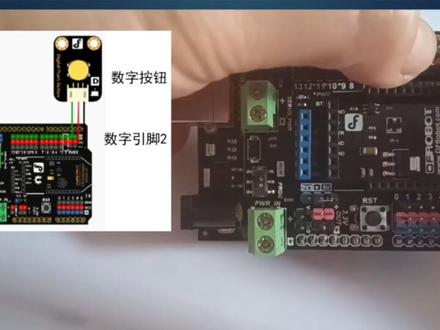 10:35查看AI文稿AI文稿
10:35查看AI文稿AI文稿卖家开元硬件编程点亮星灯, 小明同学每天放学,因为家住的比较远,回到家的时候天都已经黑了,有一天小明在回家路上看到有一颗很亮的星星,一闪一闪, 原本黑漆漆的道路似乎也没有那么黑了,小明就想如果手里有一个遥控器,能把天上的星星全部点亮,照亮回家的路, 妈妈就再也不用担心我回家的安全了吧。小明把自己的想法告诉了小佳同学,小佳很快就给小明制作了一个点亮星灯的智能控制系统,让我们一起来看看这个点亮星灯智能控制系统吧。制作过 称,首先我们需要把我们的硬件准备好,第一数据线,第二数字按钮,第三杜邦线,第四主板和扩展版的组合, 然后对我们硬件进行接线,这是接线示意图,根据接线示意图 开始对各个硬件进行接线。首先呢是将我们的数据线跟主板扩展板组合进行连接, 那跟数据线连接的时候是插到数据线的这个口,这样这样插到这里, 然后这头这头插到电脑的 usb 口, 然后找到这根杜邦线,把这一头插到按钮数字按钮的这个接口,这样插 好,这样就插好了,然后这一头 根据我们的接线图插到主板引脚数字引脚二,一下一二,那这就是对这有个数字二的 就是数字引脚二,数字引脚二我们插上去对应颜色,这个颜色是颜色,绿色在上面啊,绿色在上面,这样插 看准有没有插到,插对数字引脚二好,我们看到现在,现在就是插到了数字引脚二上, 这样呢我们的接线就完成了代码编写,那么接下来是对我们的代码来进行编写,首先打开 mate 加软件, 点击扩展, 找到 additional u n o 模块,当选择返回, 这时候就多了一个模块的类别,这里面有数字读取,数字引脚二等等等等,读取模拟引脚等等代码, 这时候还要安装驱动,我们点击下一步,直到所有的选项都打勾就行了,然后点击完成, 这时候就可以就出现了一个 c come 三口 uno 可供选择,我们选择 com 三 uno, 这个时候连接设备成功,我们将不需要的角色机器人删除。 添加背景,在背景库里面搜索群星, 选中群星背景,返回模,返回模块, 再添加角色,选择画笔绘制角色, 这个时候我们要绘制星灯,也就是星星,选择直线工具,一笔一笔的绘制星星的形状, 绘制好星星的轮廓以后,我们选择填充工具,选择选择好,设置好要填充的颜色黄色, 然后在空白地方点击确定,这样我们选择了黄色,就把鼠标放到 星星内部,就会自动填充黄色,这时候修改星星的名称为星星, 修改星星角色的大小为十,规则确定,我们将星星设置成隐藏模状态。 回到模块开始编写代码,我们找到事件分类里面,当开始被点击,当小绿棋被点击,在控制分类里面找到 循环直行,继续把如果那么直行,否则拖出来,放到循环直行的内部, 然后选择 ideal 的模块,读取数字引脚二拖出来, 再在运算符分类里面找到什么等于五十,把五十改成等于一,确定, 再把读取数字音角二放到左边的空白里面,作为一个整体,再放入到如果的条件里面,那么我们现在程序的运行逻辑就是当小绿棋被点击的时候, 我们的程序就会不停的循环的去判断数字引奖二的数值是不是等于一, 如果他等于一的话,那么就说明我们按下了按钮,他读取到数字零减二就会等于一,这个时候呢我们的程序就会进入到如果包着的这里面去运行,而不会进入到,否则去运行。 如果读取数字音减二等于一,那么执行执行什么呢?我们执行先让星星显示, 显示之后将星星移到随机的位置, 也就是我们屏幕上的随机位置, 这里就是当我们按下按钮的时候,读取到数字引脚二就会等于一, 就会让星星显示,然后移动到随机位置,还要显示零点五秒我们才能看得见,不然他会一闪而过,我们就看不见星星被点亮,所以说我们这里设置成等待零点五秒, 接下来如果没有在,否则里面就是如果我们没有按下按钮的时候,他的他读取数字进减二就不会等于一,这个时候我们就把星星隐藏 运行看效果,我们按下按钮星星点亮,按下按钮星星又被点亮。好,这个时候我们的程序功能已经实现了, 接下来我们还可以添加更多的星星角色,我们右键复制星星角色,这时候他的代码会同样的被复制出来,我们可以复制出八个星星角色, 这样当我们按下按钮的时候,就会同时出现八颗星星,我们暂停重新点击 小绿旗观察效果,当我们按下按钮的时候,八颗星星同时点亮,并且每一次都会出现在不同的位置。 好,这样的我们的点亮星灯项目就做完了, 同学们开始制作吧!
122星星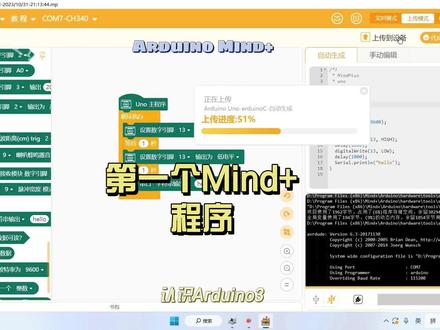 01:49137零一工坊
01:49137零一工坊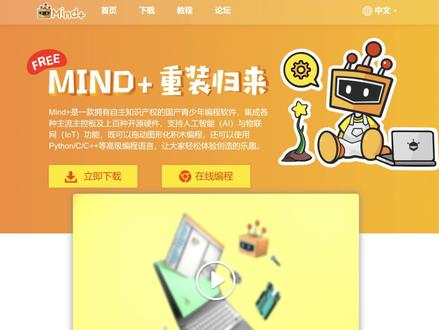 04:46查看AI文稿AI文稿
04:46查看AI文稿AI文稿初十 man 的家大家好,欢迎来到新一期的少儿编程教学视频,本期视频是基础片的内容,主题是初十 main 的家。看完这期视频,我们将学会如何下载和安装 main 的家,以及了解这个软件的基本用法。 首先我们来看一下如何获取到 mind 加软件。打开浏览器,输入 mind 加的官网地址,官网地址已经写在简介里了,在官网的首页上点击立即下载就可以下载这个编程软件了。 接下来双击安装包,选择我们的安装路径。这里我们选择的是地盘里的文件夹,避免软件运行后占用的 c 盘空间越来越大。 等待一段时间的安装过程后,就可以看到安装完成的界面,点击确定后,软件开始运行,当然也可以去掉立即运行的前的勾,稍后再运行。打开 开 mind 加软件界面后,我们来熟悉一下软件界面。跟常见的软件一样, mind 加的界面也分为菜单栏和操作区。菜单栏分左右两个部分,左边部分是常用菜单,右边部分是功能菜单。 左边常用菜单分别是项目菜单、教程菜单、编辑菜单和连接设备菜单。在项目菜单中,我们可以新建项目和打开已有的项目和保存项目, 保存到云端则需要注册账号了,如果后续有设计好的项目需要分享的话,注册个账号也是可以的。值得注意的是,保存的项目建议新建一个目录保存,这样便于管理。 在教程菜单中,我们可以看到官方文档和进入在线论坛进行交流,感兴趣的朋友可以点击看看。然后就是编辑菜单了,在编辑菜单 中我们可以恢复删除,不过要注意的是,积木删除后是没办法恢复删除的。最后就是连接设备菜单了,在这个菜单中,我们可以连接我们的硬件驱动版,用来上传编写好的程序,如果发现硬件有时候断开了,就通过这个菜单重新连接。 注意哦,在使用硬件前,先要点击一键安装创口驱动功能来安装驱动程序。 右边的菜单是功能菜单区。第一个可视画面板,在可视画面板中可以创建项目,一个项目包含多个小组件,小组件可以绑定主题,从而实现接收数据或者发送数据呈现物联网的功能。 这个部分的详细功能我们后续用到再仔细说明。第二个是意见反馈,这个按钮可以向官方提出建议。第三 的按钮是一个按钮组,这里包含了程序运行的三种模式,一种是实时模式,在实时模式下,编辑的程序可以实时运行,在编辑区中看到相应的效果。一种是上传模式,在上传模式下, 可以根据我们连接的硬件开发版和载入模块,选择编译成的相应代码,上传到开发版中,实现想法,即所得连接真实事件。 最后一种是拍放模式,这种模式是全屏代码编辑框,全代码编辑,给有一定编程能力的小朋友使用。最后两个按钮就是注册和登录后的账号状态显示按钮和系统设置按钮了,这两个按钮仅在需要的时候使用。 下面就是操作区了,操作区从左到右分别是模块区、编辑区和舞台区,不同的编辑模式下,操作 作区的显示内容是不同的,但其实内容都差不多。我们以实时模式的操作区举例,模块区将程序的变量、分支、结构、函数、对象,如媒体对象、模块等,根据不同的颜色划分。为了不同的积木分类互联网相关的功能。在下面的扩展按钮中 点击扩展按钮,就可以载入不同的硬件开发板块模块。点击具体的积木分类,就显示出具体的积木功能。将相应的功能积木拖动到编辑区,然后在编辑区中设置一下,就完成了具体功能编程了。在编辑区中点击某个积木模块,还可以在舞台区中看看实时效果。 编辑区中还可以设置某个对象,也就是造型的细节和声音效果,是不是很简单呢?最后就是舞台区了,舞台区上方是舞台实时效果显示, 舞台区的下方是对向区和背景区。对向区指的是我们在舞台中要控制的具体人物或物件。点击不同的对象,可以给不同的对象编程,实现不同的效果。背景区则是类似于图层,通过叠加不同的背景显示不同的场景效果。 my 的家也可以实现类似于场景和游戏功能等一类的编程效果。但我们这一系列视频偏重于物联网应用与实现,主要讲物联网相关的内容。好了,本期视频就到这里,敬请期待下一期视频,谢谢大家!
358justTRY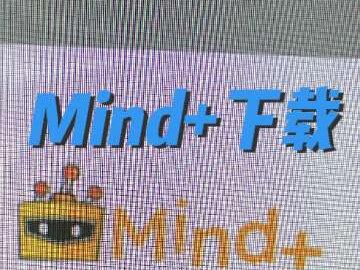 05:15
05:15












